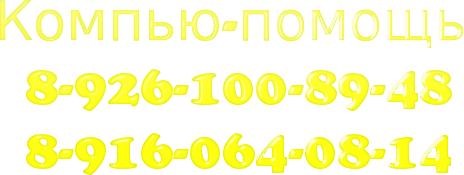Наверное каждый из нас сталкивался ,с такой проблемой как Невозможно отобразить страницу
Проблема может быть вызвана "Средством автоматической настройки TCP"
Для отключения этой функции выполните следующие действия.
1.В поле поиска в меню Пуск напишите
runas /user:Имя_Компьютера\администратор cmd
и нажмите Enter.
2.Введите пароль администратора
3.Напишите следующую команду
netsh int tcp set global autotuninglevel=disabled
4.Перезагрузите компьютер...
************************************************
Как очистить историю обзора в IE из командной строки
Если у вас регулярно возникает необходимость удаления истории обзора в Internet Explorer, вы можете сделать это быстрее из командной строки, чем с использованием настроек браузера. При необходимости можно и полностью автоматизировать очистку, применив приведенные ниже команды. Команды можно использовать, например, для скрипта, который будет выполняться при завершении сеанса пользователя или по времени, если поместить его в планировщик заданий.
Так выглядит диалоговое окно очистки истории обзора:
*************************************************
ниже перечислены некоторые команды для Windows:
Установка, удаление программ
RunDll32.exe shell32.dll,Control_RunDLL appwiz.cpl,,0
Ограничение доступа
RunDll32.exe msrating.dll,RatingSetupUI
Панель управления
RunDll32.exe shell32.dll,Control_RunDLL
Удаление временных файлов Интернета:
RunDll32.exe InetCpl.cpl,ClearMyTracksByProcess 8
Удаление куки:
RunDll32.exe InetCpl.cpl,ClearMyTracksByProcess 2
Удаление истории просмотра:
RunDll32.exe InetCpl.cpl,ClearMyTracksByProcess 1
Удаление данных форм:
RunDll32.exe InetCpl.cpl,ClearMyTracksByProcess 16
Удаление паролей:
RunDll32.exe InetCpl.cpl,ClearMyTracksByProcess 32
Удалить все:
RunDll32.exe InetCpl.cpl,ClearMyTracksByProcess 255
Удалить все + удалить файлы и настройки сохраненные дополнениями:
RunDll32.exe InetCpl.cpl,ClearMyTracksByProcess 4351
Настройка даты и времени:
RunDll32.exe shell32.dll,Control_RunDLL timedate.cpl
Настройка экрана:
RunDll32.exe shell32.dll,Control_RunDLL access.cpl,,3
Диспетчер устройств:
RunDll32.exe devmgr.dll DeviceManager_Execute
Свойства папки – общие:
RunDll32.exe shell32.dll,Options_RunDLL 0
Свойства папки – типы файлов
RunDll32.exe shell32.dll,Control_Options 2
Свойства папки – Поиск:
RunDll32.exe shell32.dll,Options_RunDLL 2
Свойства папки – Вид:
RunDll32.exe shell32.dll,Options_RunDLL 7
Забытые пароли:
RunDll32.exe keymgr.dll,PRShowSaveWizardExW
Спящий режим :
RunDll32.exe powrprof.dll,SetSuspendState
Диалоговое окно свойства обозревателя:
Rundll32 Shell32.dll,ConBring up trol_RunDLL Inetcpl.cpl,,6
Настройка клавиатуры.
RunDll32.exe shell32.dll,Control_RunDLL main.cpl @1
Окно входа в систему:
RunDll32.exe user32.dll,LockWorkStation
Обменять значения правой и левой клавиш мыши:
Rundll32 User32.dll,SwapMouseButton
Настройка мыши – диалоговое окно:
Rundll32 Shell32.dll,Control_RunDLL main.cpl @0,0
Подключение сетевого диска:
Rundll32 Shell32.dll,SHHelpShortcuts_RunDLL Connect
Сетевые подключения
RunDll32.exe shell32.dll,Control_RunDLL ncpa.cpl
Избранное Internet Explorer:
Rundll32.exe shdocvw.dll,DoOrganizeFavDlg
Открыть с помощью:
Rundll32 Shell32.dll,OpenAs_RunDLL имя_файла.ext
Пользовательский интерфейс принтера:
Rundll32 Printui.dll,PrintUIEntry /?
Папка управления принтерами:
Rundll32 Shell32.dll,SHHelpShortcuts_RunDLL PrintersFolder
Свойства – Электропитание:
RunDll32.exe Shell32.dll,Control_RunDLL powercfg.cpl
Диспетчер задач:
rundll32.exe advapi32.dll,ProcessIdleTasks
Язык и региональные стандарты:
Rundll32 Shell32.dll,Control_RunDLL Intl.cpl,,0
Сохранение имен пользователей и паролей:
RunDll32.exe keymgr.dll,KRShowKeyMgr
Безопасное извлечение устройства:
Rundll32 Shell32.dll,Control_RunDLL HotPlug.dll
Настройка звука:
Rundll32 Shell32.dll,Control_RunDLL Mmsys.cpl,,0
Свойства системы:
Rundll32 Shell32.dll,Control_RunDLL Sysdm.cpl,,3
Свойства системы – Дополнительно:
RunDll32.exe shell32.dll,Control_RunDLL sysdm.cpl,,4
Свойства системы: Автоматическое обновление:
RunDll32.exe shell32.dll,Control_RunDLL sysdm.cpl,,5
Свойства панели задач и меню ПУСК:
RunDll32.exe shell32.dll,Options_RunDLL 1
Учетные записи пользователей:
RunDll32.exe shell32.dll,Control_RunDLL nusrmgr.cpl
Безопасное извлечение устройства:
RunDll32.exe shell32.dll,Control_RunDLL hotplug.dll
Центр безопасности Windows:
RunDll32.exe shell32.dll,Control_RunDLL wscui.cpl
Windows – О программе:
RunDll32.exe SHELL32.DLL,ShellAboutW
Папка установки шрифтов:
Rundll32 Shell32.dll,SHHelpShortcuts_RunDLL FontsFolder
Windows брандмауэр:
RunDll32.exe shell32.dll,Control_RunDLL firewall.cpl
Мастер настройки сети:
RunDll32.exe shell32.dll,Control_RunDLL NetSetup.cpl,@0,WNSWrem
Удаление временных файлов
RunDll32.exe InetCpl.cpl,ClearMyTracksByProcess 8
После создания файла откройте редактор групповых политик (WinKey+R - gpedit.msc) и перейдите по следующему пути:
Конфигурация пользователя - Конфигурация Windows - Сценарии (вход/выход из системы)
Дважды щелкните элемент "Выход из системы", в открывшемся окне нажмите "Добавить" и выберите созданный ранее cmd-файл.
Теперь каждый раз при выходе из системы будет производиться удаление временных файлов интернет и очистка журнала Internet Explorer.
*******************************************************
Для того чтобы не набирать эти команды постоянно в командной строке, можно немного автоматизировать этот процесс. Для этого нам понадобится создать ярлык и настроить его на выполнении определенной (нужной нам) команды. В последствии при нажатии на этот ярлык у нас будет выполняться нужная нам команда.
Для создания ярлыка необходимо кликнуть правой кнопки мыши в любое пустое пространство на рабочем столе, папки и т.п. В появившемся меню следует выбрать создать ярлык. В строке”Укажите размещение объекта” вносим необходимую команду, далее называем получившийся ярлык и нажимаем ОК.
Как создать ярлык на рабочем столе к оснастке "Сетевые подключения"
Когда есть необходимость время от времени изменять параметры сетевых подключений, то проходить весь путь от Центра управления сетями и общим доступом не всегда удобно и быстро, поэтому вам может пригодиться ярлык на рабочем столе или в панели быстрого запуска для быстрого перехода в оснастку "Сетевые подключения"
Для создания такого ярлыка выполните следующие действия:
1.На рабочем столе нажмите правую клавишу мыши и в контекстном меню выберите пункт "Создать" и далее "Ярлык"
2.В поле указания размещения объекта напишите следующий путь:
%windir%\explorer.exe ::{7007ACC7-3202-11D1-AAD2-00805FC1270E}
3.Нажмите "Далее", введите имя ярлыка и нажмите "Готово"
для удобства можно еще создать папку на рабочем столе и обозвать ее GodMode.{ED7BA470-8E54-465E-825C-99712043E01C} позволяющий быстро получить доступ к всем опциям панели управления в одном месте ...
*******************************************************
Выключение компьютера
Shutdown.exe -s -t 00
Перезагрузка
Shutdown.exe -r -t 00
Блокировать компьютер
Rundll32.exe User32.dll,LockWorkStation
Гибернация
rundll32.exe PowrProf.dll,SetSuspendState
Сон
rundll32.exe powrprof.dll,SetSuspendState Sleep
В диалоговом окне «Свойства» нажмите кнопку «Сменить значок» и выберите какой вам нравится
Одна из приятных особенностей Windows 7 — возможность прикрепить новый ярлык в меню «Пуск» и/или на панели задач. Чтобы это сделать, нажмите на ярлыке правой кнопкой мыши и выберите опцию «Закрепить на панели задач» или «Закрепить в меню "Пуск"» Теперь выключаем компьютер одним щелчком мыши ,и включаем одним !